在当今社交媒体盛行的时代,手机美图成为许多人修饰照片的利器,而其中最受欢迎的应用之一就是手机美图秀秀,它不仅可以让照片变得更加清晰和美观,还可以通过一些特殊的功能帮助用户P掉自己不满意的部分。在这个充满滤镜和修饰的世界里,人们可以通过手机美图秀秀让自己看起来更加完美和迷人。
手机美图秀秀怎么P人
具体方法:
1.第一步:打开美图秀秀软件,点击选择“美化图片”。
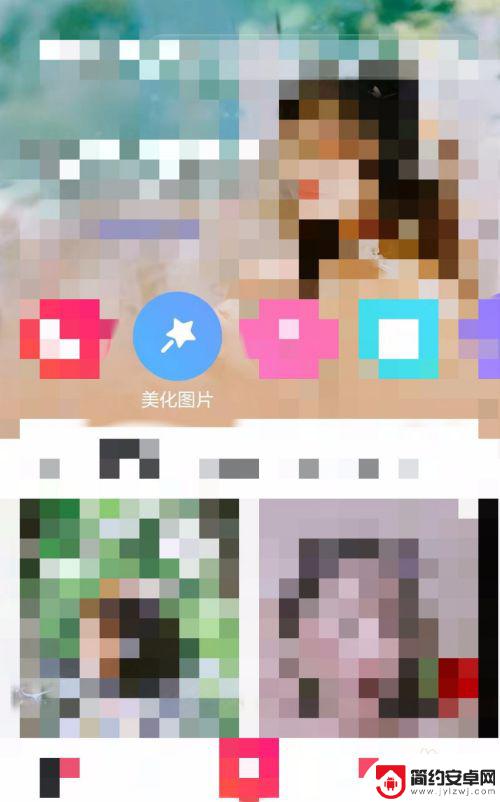
2.第二步:找到需要P掉人物的图片并打开。
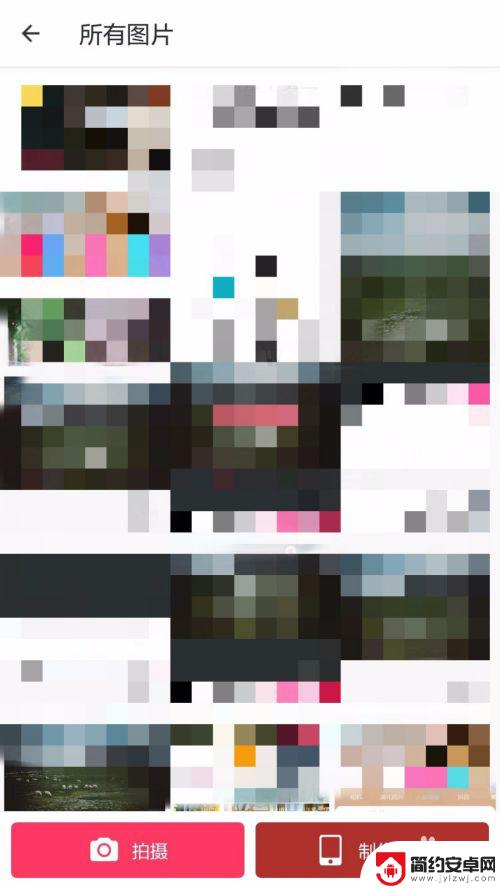
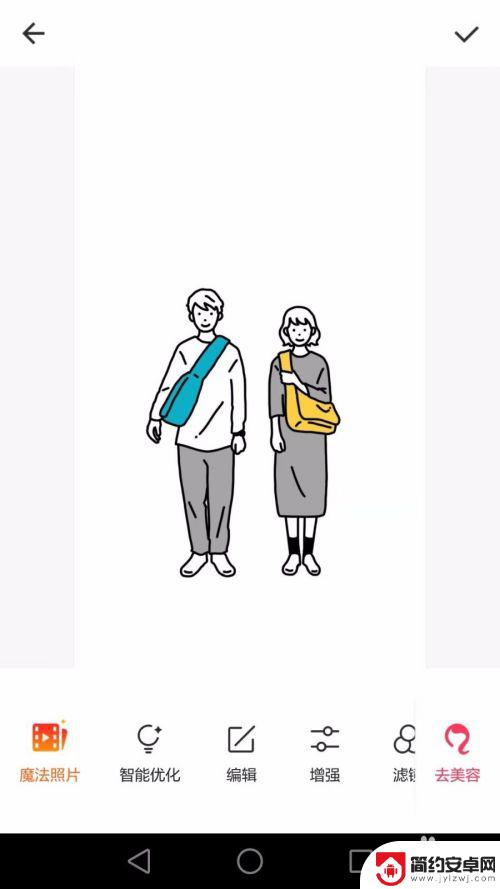
3.第三步:在下面工具中选择“消除笔”。
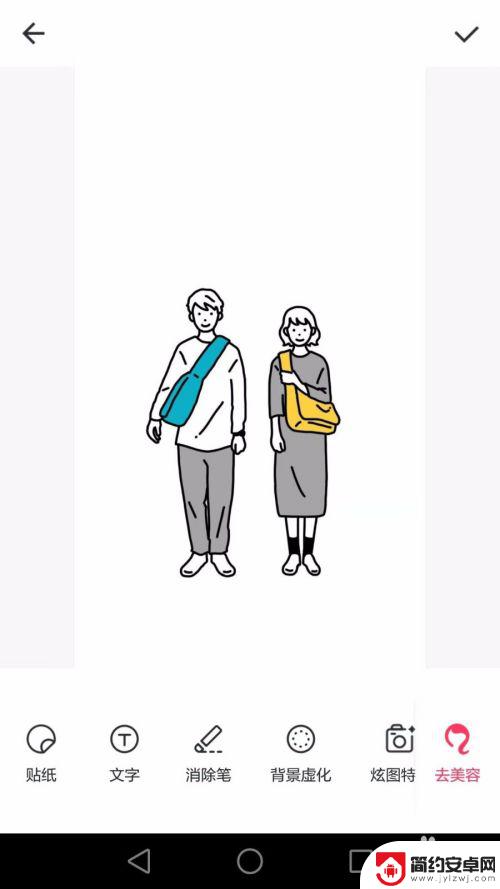
4.第四步:根据图片中人物的大小,将消除笔调整成合适的大小。
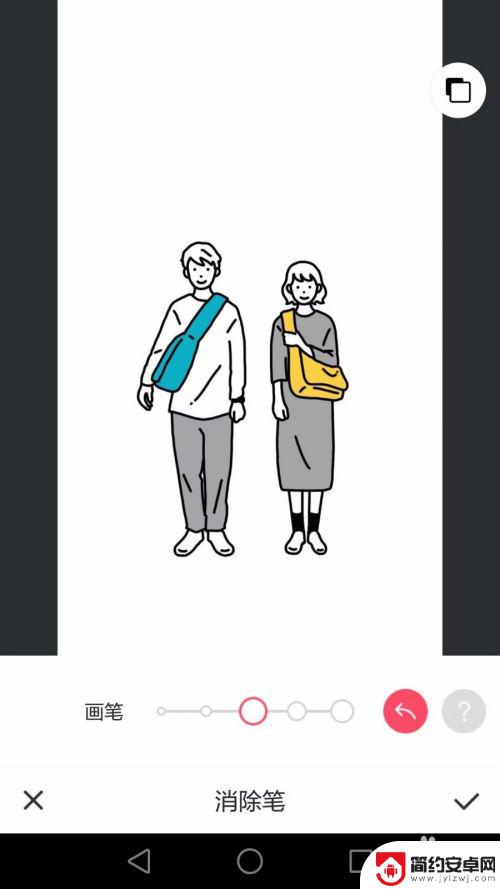
5.第五步:在图片中需要去掉的人物处涂抹至人物消失即可。
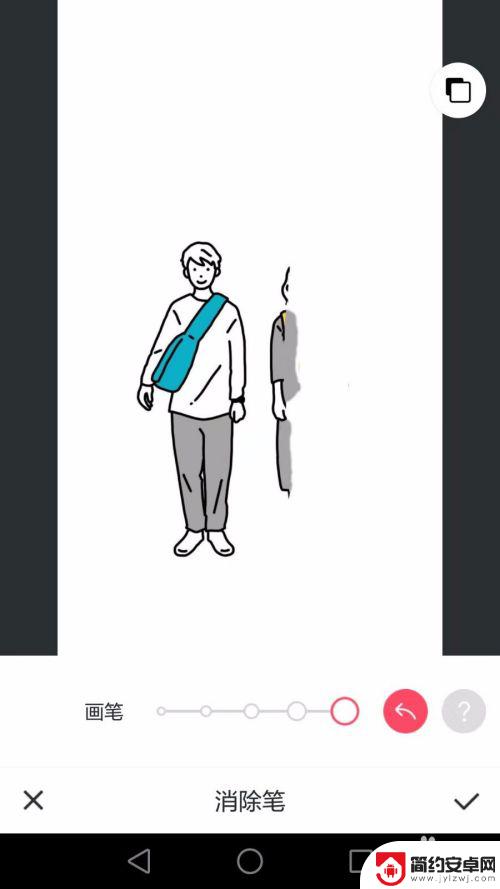
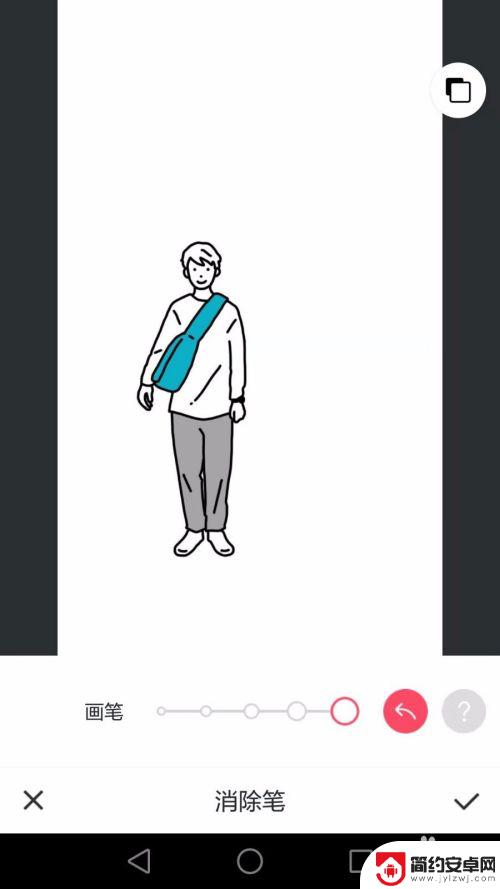
6.第六步:将去掉人物的图片保存好,完成P掉人物操作。
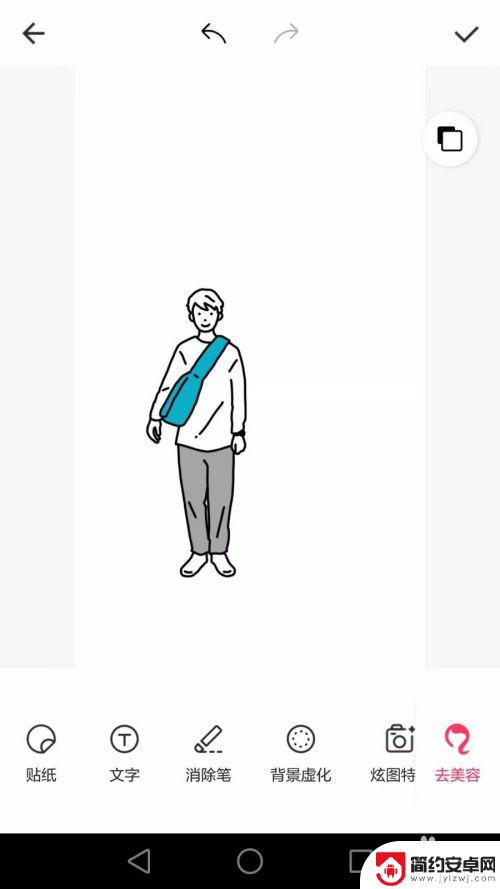
以上是关于手机美图如何处理人物的全部内容,如果有遇到相同情况的用户,可以按照小编的方法来解决。










